
Eskuliburu honetan - Windows 10-en horrelako karaktereak sartzeko 2 modu, baita nola desaktibatu Emdzi panela, behar ez baduzu eta lanarekin oztopatzen ez baduzu.
Emoji Windows 10 erabiliz
Azken bertsioetako 10 bertsioetan tekla konbinazio bat dago, Emoji panela irekitzen da, edozein dela ere, ez zarela:
- Sakatu teklak Irabazi +. ala Irabazi +; (Irabazi - Windows ikurrina duen gakoa, eta puntua da tekla, non teklatu zirilikoak normalean Yu letrak, puntu bat puntu eta G-ko gakoa.
- Emoji panela irekiko da, non nahi duzun pertsonaia aukeratu ahal izango duzu (panelaren behealdean kategorien artean aldatzeko fitxak daude).

- Ikurrak eskuz aukeratu eta ez du eskuz aukeratu, baina hasi besterik ez da hitz batzuk idazten (errusieraz eta ingelesez) eta soilik emzi egokia izango da zerrendan.

- Emodi txertatzeko, egin klik nahi duzun saguaren gainean. Bilaketarako hitza sartu bazenuen, ikonoa ordezkatuko da, hautatu berri baduzu - ikurra agertuko da sarrerako kurtsorea dagoen lekuan.
Uste dut, edozeinek eragiketa sinple hauei aurre egiteko, eta dokumentuetan eta guneetako dokumentuetan eta instagram-en argitaratzean erabil dezakezu ordenagailutik (zenbait aurpegierak maiz ikus daitezke).
Panelaren ezarpenak ez dira asko, posible da parametroetan (irabazi + i teklak) - Gailuak - Sarrera - teklatuaren aukera osagarriak.
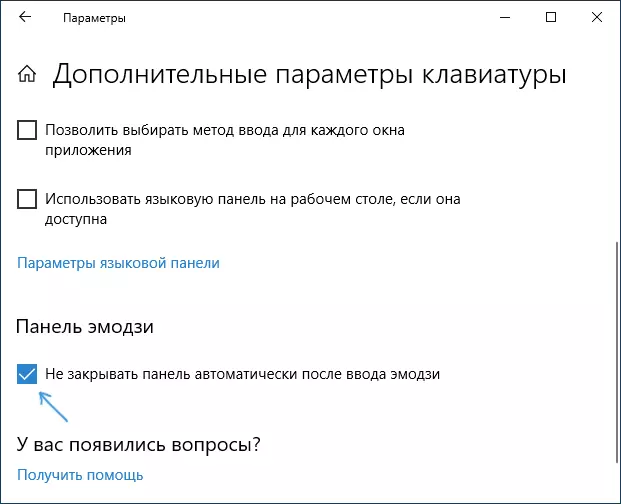
Jokabideetan alda daitekeen guztia "Ez itxi panela automatikoki emodi sartu ondoren" itxita egon daitezen da.
Sartu emoji ukitu teklatua erabiliz
Emdzi karaktereak sartzeko beste metodo bat ukipen teklatua erabiltzea da. Bere ikonoa beheko eskuinaldean dagoen jakinarazpen eremuan agertzen da. Ez badago, egin klik jakinarazpenen arloko edozein lekutan (adibidez, orduren arabera) eta egiaztatu "Erakutsi Teklatuaren botoia".
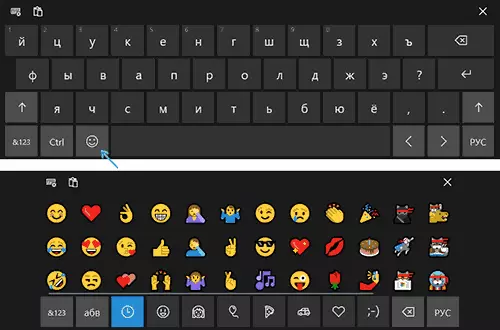
Ukipen teklatua irekitzea, beheko errenkadan botoi bat ikusiko duzu irribarre batekin, eta horrek, aldi berean, Emoji karaktereak irekitzen ditu hautatzeko.
Nola desaktibatu emoji panela
Erabiltzaile batzuek ez dute emodi panelik behar, eta arazo bat dago. Windows 10 1809 bertsioaren aurretik, itzali panela hau eta, zehatzago, zehatz-mehatz, bere deitzailea, posible zen:
- Sakatu Win + R teklak, sartu Regedit "Exekutatu" leihoan eta sakatu Sartu.
- Ireki den erregistroko gakoan, joan Atalera atala_local_machine \ Software \ Microsoft \ Input \ Ezarpenetara
- Aldatu gayExpressinputShellHoTkey parametroa 0-ra (parametroik ez badago, sortu DWORD32 parametroa izen honekin eta ezarri 0 balioa).
- Egin gauza bera Seckoshkey_local_Machine \ Software \ Microsoft \ Input \ Ezarpenak \ Proc_1 \ loc_0409 \ software \ software \ microsoft \ input \ ezarpenak \ sec_1 \ loc04119 \
- Ordenagailua berrabiarazi.
Azken bertsioan, parametro hau ez da falta, ez du ezer eragiten, eta antzeko beste parametro batzuekin, esperimentazioekin eta konponbide baten bila ez ninduen manipulaziorik. Zati honetan Winaero Tweaker bezala, ez da funtzionatu (Emoji panelean aktibatzeko elementu bat badago ere, baina erregistroko balio berdinak ditu).
Ondorioz, ez daukat irtenbiderik Windows 10 berrientzat, Windows konbinazio guztiak deskonektatzeaz gain, irabazi Windows erabiliz (ikus Windows tekla nola deskonektatu), baina ez nuke honetara jotzen. Irtenbide bat aurkitzen baduzu eta iruzkinetan partekatzen badituzu, eskertuko dut.
